
విషయము
- దశల్లో
- విధానం 1 PC లేదా Mac లో అక్రోబాట్ ప్రోని ఉపయోగించండి
- విధానం 2 గూగుల్ ఉపయోగించి
- మెకింతోష్పై విధానం 3 ప్రివ్యూ
- విధానం 4 స్మాల్ పిడిఎఫ్ ఆన్లైన్ సాధనాన్ని ఉపయోగించడం
- విధానం 5 CutePDF రైటర్ ఉపయోగించి
- విధానం 6 PDFsam ఉపయోగించి
కొన్నిసార్లు మీరు మొత్తం పత్రాన్ని తిరిగి పొందవలసిన అవసరం లేదు లేదా మీ USB కీకి సరిపోయేంత పెద్దది. బహుశా అర డజను పేజీల ఆసక్తి మాత్రమే ఉండవచ్చు మరియు వాటిని వేరే ఫైల్లో సేవ్ చేయడం గొప్పదనం. తేలికైన మరియు మరింత సౌకర్యవంతంగా సృష్టించడానికి ఈ పెద్ద PDF ఫైల్ను పక్కన పెట్టండి!
దశల్లో
విధానం 1 PC లేదా Mac లో అక్రోబాట్ ప్రోని ఉపయోగించండి
- అడోబ్ ప్రోని ప్రారంభించండి. సంగ్రహించడానికి పేజీలను కలిగి ఉన్న పత్రాన్ని తెరవండి.
-

టాబ్ పై క్లిక్ చేయండి పేజీలు. ఇది అడోబ్ డాక్యుమెంట్ విండో యొక్క ఎడమ వైపున ఉంది. ది పేజీ సూక్ష్మచిత్రాలను పత్రం పేజీల సూక్ష్మచిత్రాలను చూపిస్తూ ఎడమవైపు కనిపిస్తుంది. -
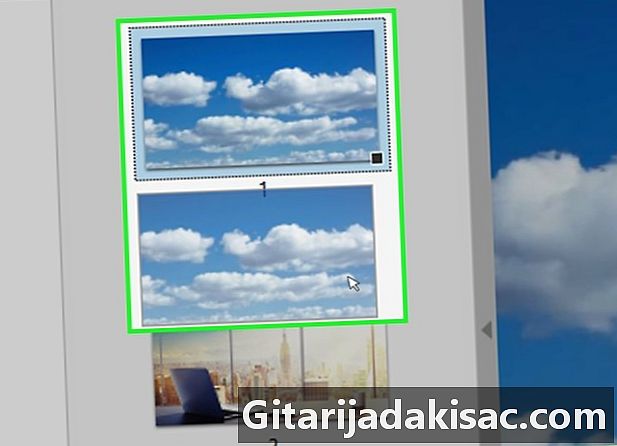
మీ పేజీలను ఆర్డర్ చేయండి. ప్యానెల్లో పేజీల సూక్ష్మచిత్రాలు, సంగ్రహించడానికి పేజీల సూక్ష్మచిత్రాలను ఒకదాని వెనుక ఒకటి కనిపించేలా తరలించండి.- ఉదాహరణకు, మీరు పత్రం యొక్క మొదటి మరియు మూడవ పేజీలను సంగ్రహించాలనుకుంటే, రెండవ పేజీ యొక్క సూక్ష్మచిత్రం పైన నీలిరంగు పట్టీ కనిపించే వరకు మూడవ చిత్రం యొక్క సూక్ష్మచిత్రాన్ని పైకి లాగండి. నీలం పట్టీ మూడవ పేజీ విడుదలైనప్పుడు దాని క్రొత్త స్థానాన్ని సూచిస్తుంది.
- సూక్ష్మచిత్రాన్ని విడుదల చేయండి, తద్వారా మొదటి మరియు మూడవ పేజీలు ఒకదానికొకటి అనుసరిస్తాయి. మీరు తరలించిన పేజీ ఇప్పుడు పత్రం యొక్క రెండవ స్థానంలో ఉంది.
-
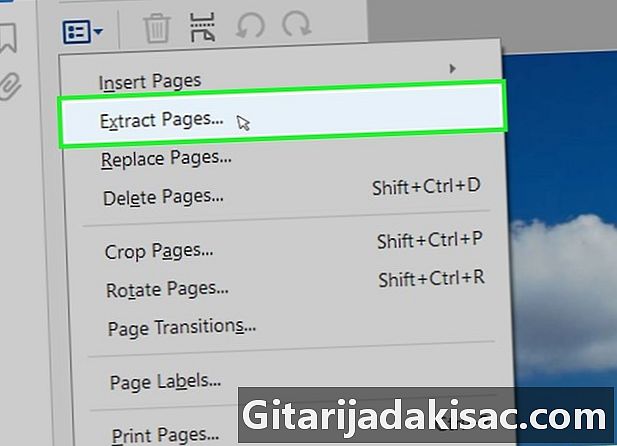
మెనులో పత్రం, పేజీ చిహ్నంపై క్లిక్ చేయండి. అప్పుడు సంగ్రహించు ఎంచుకోండి. ఒకే మెనూ పొందడానికి మీరు ఎంచుకున్న పేజీలలో దేనినైనా కుడి క్లిక్ చేయవచ్చు.- డైలాగ్ బాక్స్ పేజీలు సేకరించబడ్డాయి చూపుతుంది.
-
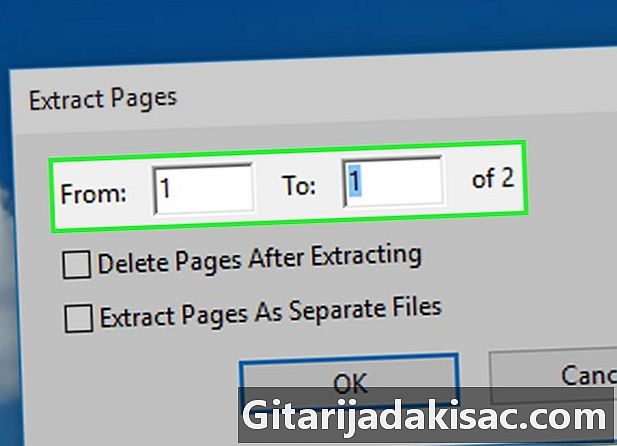
పేజీ విరామం సెట్ చేయండి. డైలాగ్ బాక్స్ ఇచ్చిన పేజీ పరిధి తప్పుగా ఉంటే, మీరు తిరిగి పొందాలనుకునే పేజీలకు సరైన విరామాన్ని నమోదు చేయండి. -
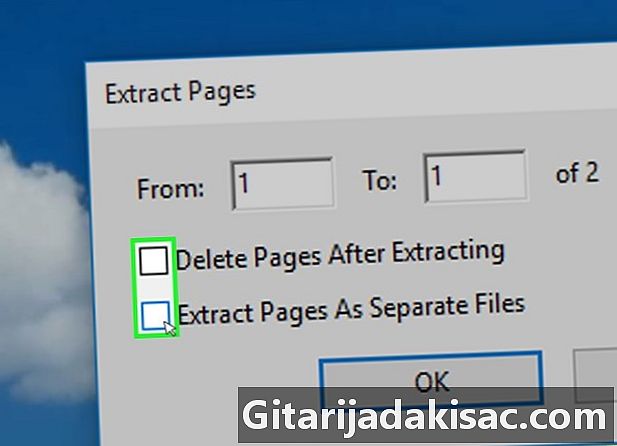
మీ సెట్టింగ్లను సర్దుబాటు చేయండి. అసలు పత్రం నుండి సేకరించిన పేజీలను తొలగించడానికి, పెట్టెను ఎంచుకోండి వెలికితీసిన తర్వాత పేజీలను తొలగించండి.- క్లిక్ చేయండి పేజీలను ప్రత్యేక ఫైల్గా సంగ్రహించండి సేకరించిన ప్రతి పేజీకి క్రొత్త ఫైల్ను సృష్టించడానికి. మీరు సేకరించిన అన్ని పేజీలను ఒకే ఫైల్లో ఉంచాలనుకుంటే ఈ ఎంపికను తనిఖీ చేయకుండా వదిలేయండి.
-
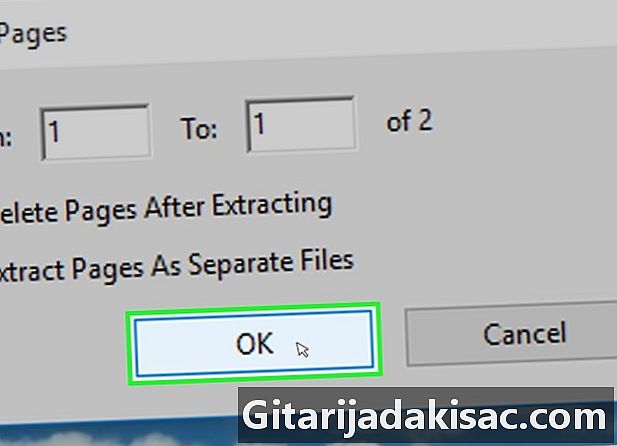
క్లిక్ చేయండి సరే. అడోబ్ పేర్కొన్న పేజీలను క్రొత్త PDF పత్రంలో సంగ్రహిస్తుంది. -
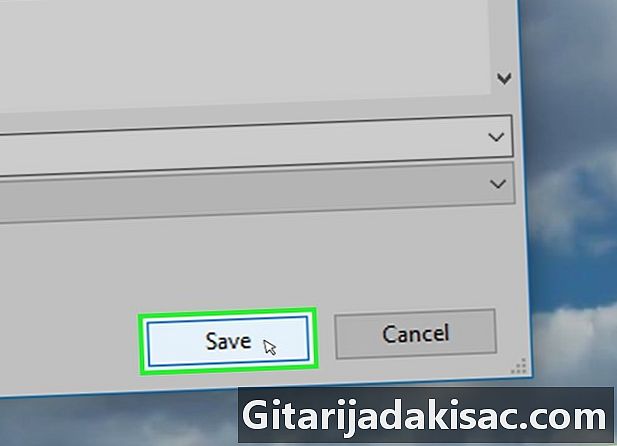
క్రొత్త పత్రాన్ని సేవ్ చేసి మూసివేయండి. అసలు పత్రానికి తిరిగి వచ్చే ముందు మీరు పేరు మరియు స్థానాన్ని మార్చవచ్చు. ఎంచుకోండి రికార్డు స్వయంచాలకంగా PDF కి సేవ్ చేయడానికి లేదా ఇలా సేవ్ చేయండి ... PDF, PNG, JPEG, వర్డ్ డాక్యుమెంట్ మరియు మరెన్నో సహా ఎంపికల జాబితా నుండి ఎంచుకోవడానికి. -
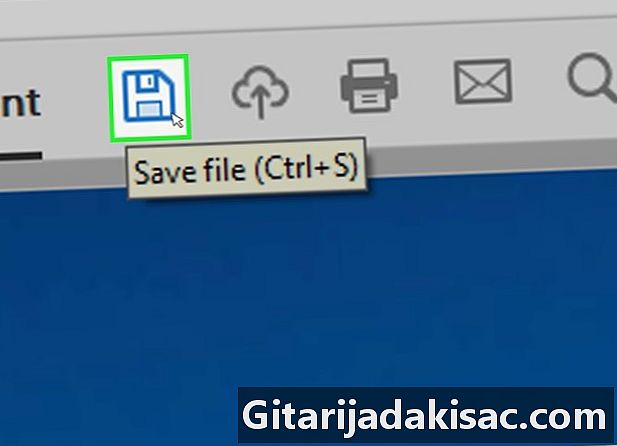
మీ అసలు పత్రాన్ని శుభ్రం చేయండి. మీరు అసలు పత్రం నుండి సేకరించిన పేజీలను తొలగించకూడదని ఎంచుకుంటే మరియు పేజీల ప్రారంభ క్రమాన్ని కనుగొనాలనుకుంటే, క్లిక్ చేయండి తిరిగి ఫైల్ మెనులో. లేకపోతే, మీరు సవరించిన PDF ఫైల్ను మీరు సాధారణంగా సేవ్ చేయండి.
విధానం 2 గూగుల్ ఉపయోగించి
-
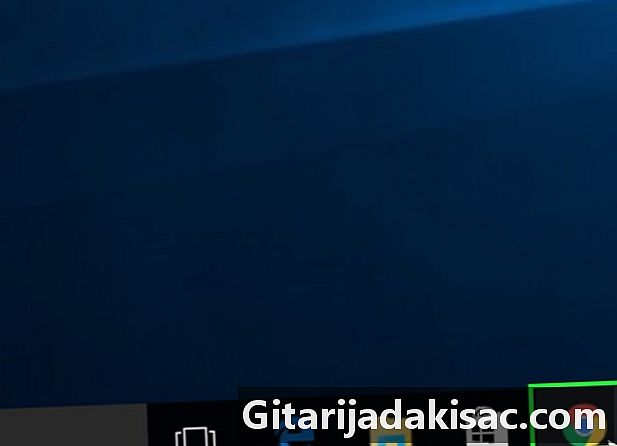
మీ Google Chrome బ్రౌజర్ను ప్రారంభించండి. -

మీకు ఆసక్తి ఉన్న ఫైల్ను గుర్తించండి. ప్రెస్ Ctrl + O. ఇది మీరు సంగ్రహించదలిచిన పేజీలను కలిగి ఉన్న ఫైల్ కోసం శోధించగల డైలాగ్ బాక్స్ను తెరుస్తుంది. -
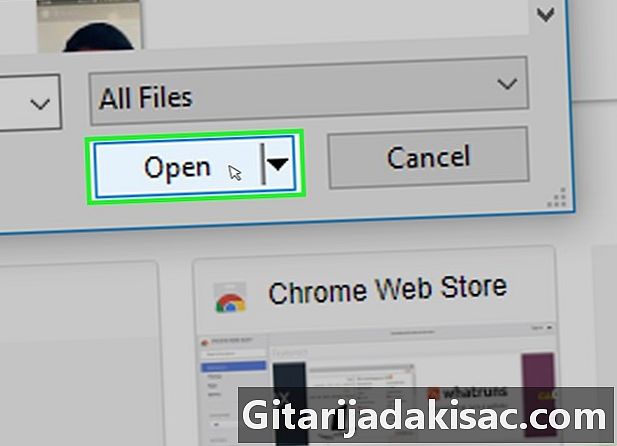
ఫైల్ను తెరవండి. మీ ఫైల్ కనుగొనబడిన తర్వాత, క్లిక్ చేయండి ఓపెన్. -
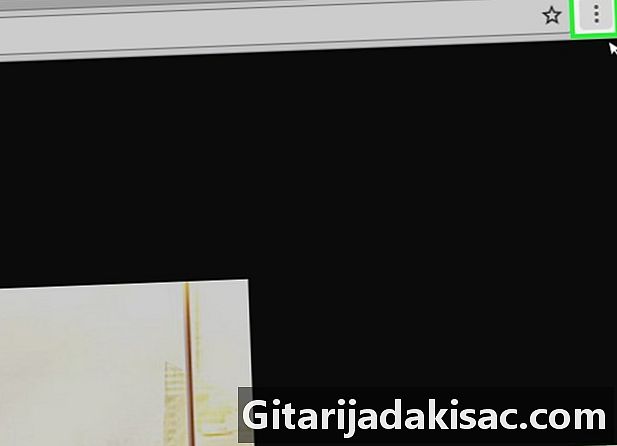
క్లిక్ చేయండి 3 బార్లు. ఓపెన్ ఫైల్, ఎగువ కుడి వైపున ఉన్న మెనుపై క్లిక్ చేయండి, ఇది 3 బ్లాక్ బార్లచే సూచించబడుతుంది. -
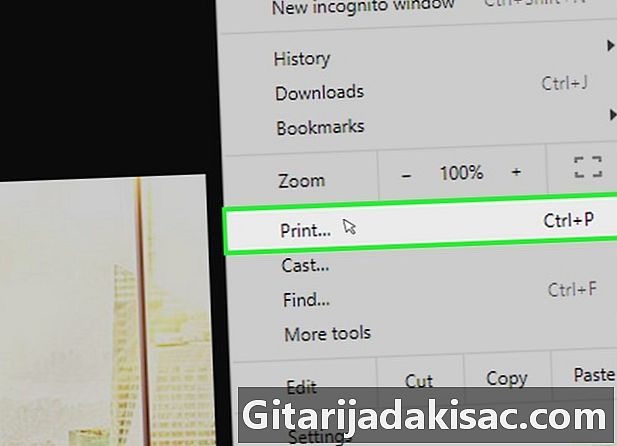
ఎంపికను ఎంచుకోండి ప్రింట్. -
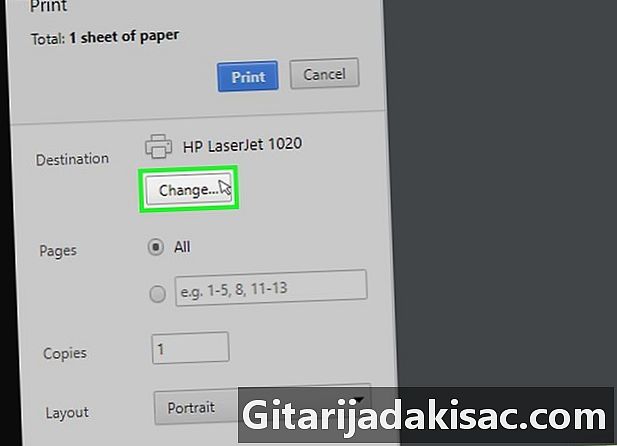
గమ్యాన్ని ఎంచుకోండి. ప్రెస్ మార్పు (పక్కన గమ్యం). -
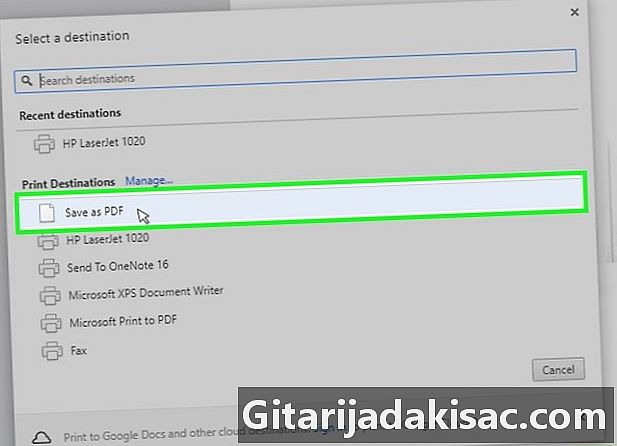
ఎంపికను ఎంచుకోండి PDF గా సేవ్ చేయండి. -
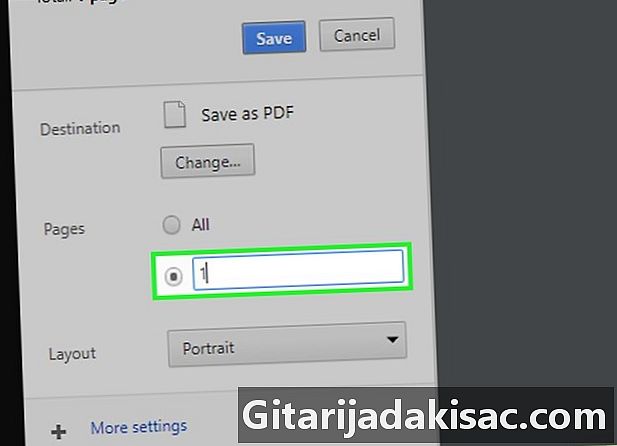
పేజీల సంఖ్యను సెట్ చేయండి. ప్రక్కన ఉన్న బటన్ను ఎంచుకోండి అన్ని మీకు సంబంధించిన పేజీలను నిర్వచించడానికి. -
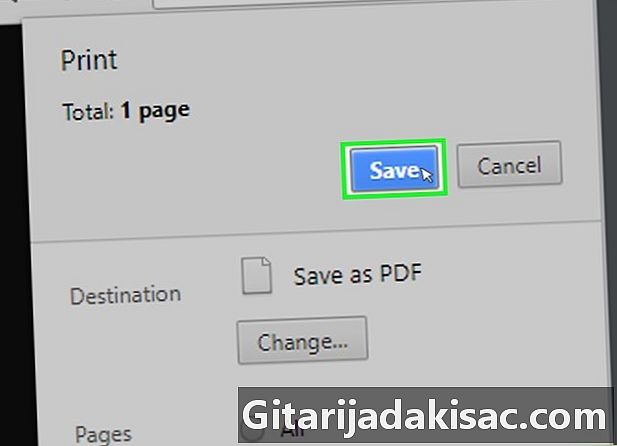
క్లిక్ చేయండి సేవ్. -
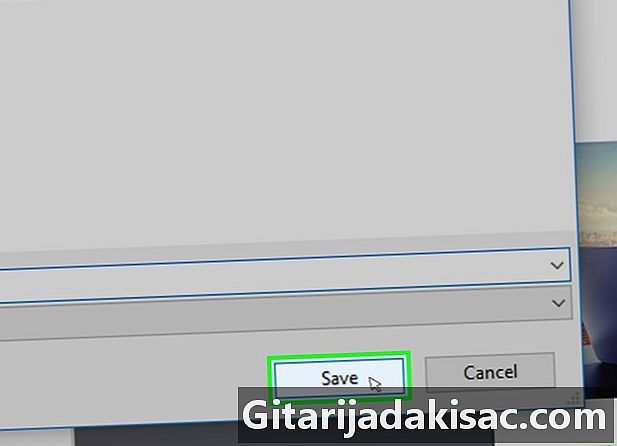
మీ ఫైల్కు పేరు పెట్టండి. డైలాగ్ బాక్స్ తెరవబడుతుంది మరియు మీరు సేవ్ చేసే క్రొత్త ఫైల్కు మీరు పేరు ఇవ్వాలి. మళ్ళీ క్లిక్ చేయండి సేవ్.
మెకింతోష్పై విధానం 3 ప్రివ్యూ
-
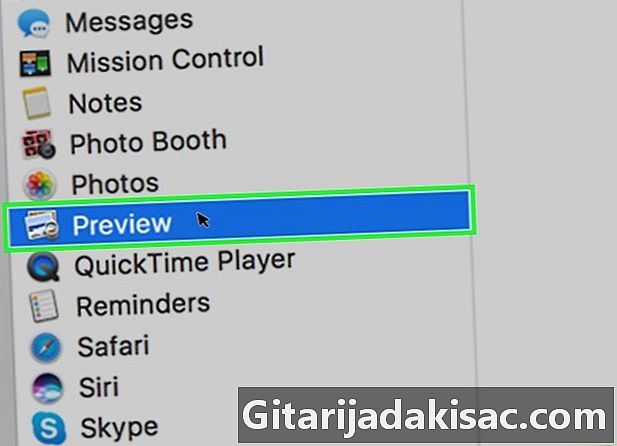
ప్రివ్యూను ప్రారంభించండి. మీరు సంగ్రహించదలిచిన పేజీలను కలిగి ఉన్న పత్రాన్ని తెరిచి, ఆపై బటన్ను క్లిక్ చేయండి సూక్ష్మ విండో ఎగువన. సూక్ష్మచిత్రాల పేన్ కనిపిస్తుంది, ఇది మీకు పత్రం యొక్క పేజీలను చూపుతుంది. -
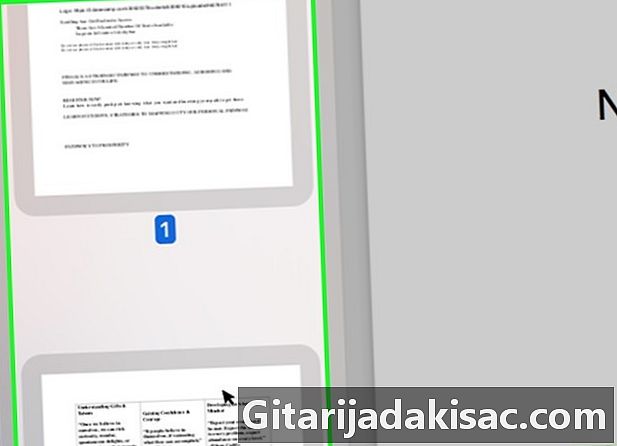
మీ పేజీలను అమర్చండి. మీరు ఒకరినొకరు అనుసరించని పేజీలను ఒకే ఫైల్లోకి తీయాలనుకుంటే, వాటిని క్రొత్త పత్రంలో కనిపించాలనుకునే క్రమాన్ని అనుసరించి వాటిని ఒక్కొక్కటిగా లాగండి.ఐచ్ఛికంగా, మీరు కావలసిన అన్ని పేజీలను ఒకే సమయంలో ఎంచుకోవడానికి షిఫ్ట్ కీని నొక్కవచ్చు. -
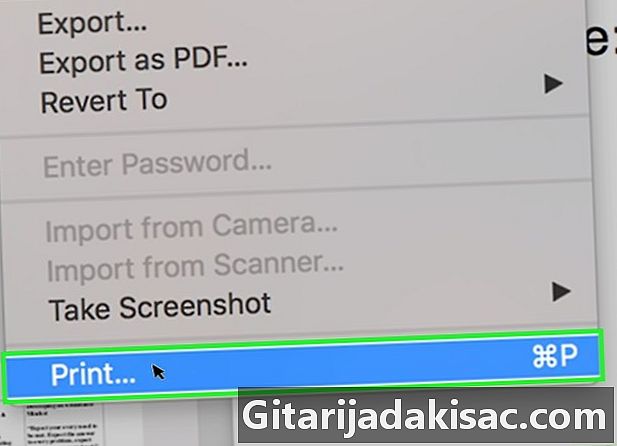
మెనులో ఫైలు, ఎంచుకోండి ప్రింట్. డైలాగ్ బాక్స్లో, మీరు ప్రింట్ చేయదలిచిన పేజీలకు అనుగుణమైన విరామాన్ని నమోదు చేయండి. మీరు ముద్రించదలిచిన పేజీలను మీరు ఇప్పటికే ఎంచుకుంటే, ఎంచుకోండి ఎంచుకున్న పేజీలు వైపు బార్లో. -
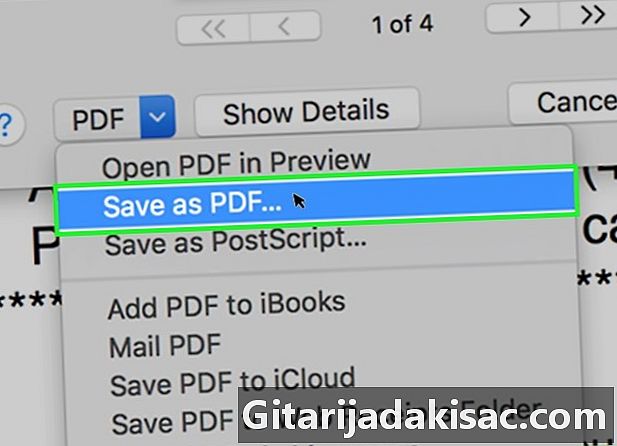
PDF ఆకృతిలో ముద్రించండి. డైలాగ్ బాక్స్ దిగువ ఎడమవైపు, బటన్ పై క్లిక్ చేయండి PDF, ఆపై ఎంచుకోండి PDF గా సేవ్ చేయండి. -

మీ ఫైల్కు పేరు పెట్టండి. మీరు మీ ఫైల్ను సేవ్ చేయదలిచిన ప్రదేశానికి ఎక్స్ప్లోరర్ను బ్రౌజ్ చేయండి, దానికి పేరు పెట్టండి మరియు సేవ్ చేయండి. ఇది ముగిసింది!
విధానం 4 స్మాల్ పిడిఎఫ్ ఆన్లైన్ సాధనాన్ని ఉపయోగించడం
-
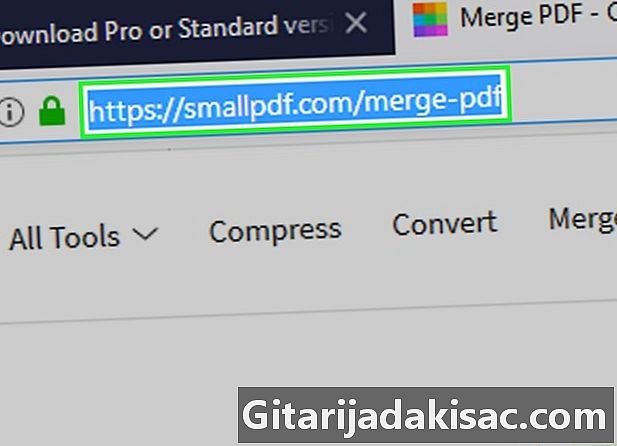
స్మాల్ పిడిఎఫ్ వెబ్సైట్ను సందర్శించండి.com. Http://merge.smallpdf.com ని సందర్శించడానికి మీకు ఇష్టమైన బ్రౌజర్ని ఉపయోగించండి. -
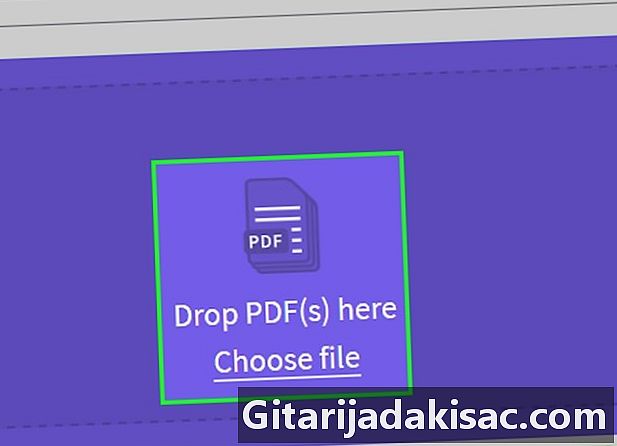
మీరు పేజీలను తీయాలనుకుంటున్న పత్రాలను ఎంచుకోండి. అందించిన స్థలానికి మీ PDF ఫైల్ను (లేదా బహుళ PDF ఫైల్లను) లాగండి. -
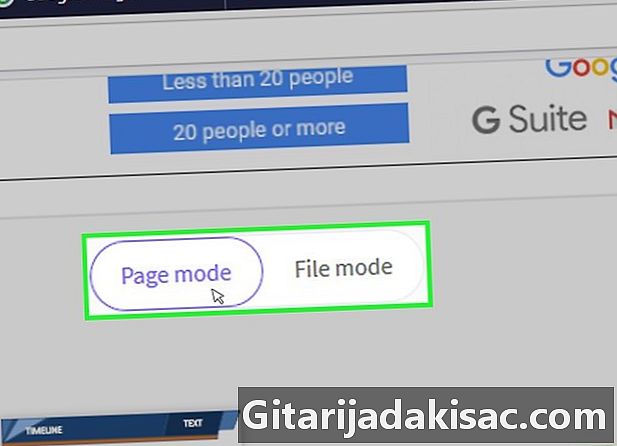
మీ ఫైళ్ళను సవరించండి మరియు పేజీల క్రమాన్ని క్రమాన్ని మార్చండి. కొనసాగండి పేజీ మోడ్ సైట్లో. అప్పుడు మీరు పేజీలను విడిగా చూడగలరు. చిత్రం క్రింద ఉన్న ప్రాంతంలో, కుడి వైపున డాక్యుమెంట్ నంబర్ ఉంది (టైటిల్ చూడటానికి మీ కర్సర్ను నంబర్పైకి తరలించండి) మరియు ఎడమ వైపున పేజీ నంబర్ ఉంది. ఇప్పుడు మీరు పేజీల క్రమాన్ని ఏర్పాటు చేసుకోవచ్చు, చిత్ర మూలలోని X గుర్తుపై క్లిక్ చేయడం ద్వారా ఇతరులను సంగ్రహించడానికి మరియు తొలగించడానికి పేజీలను ఎంచుకోండి. -
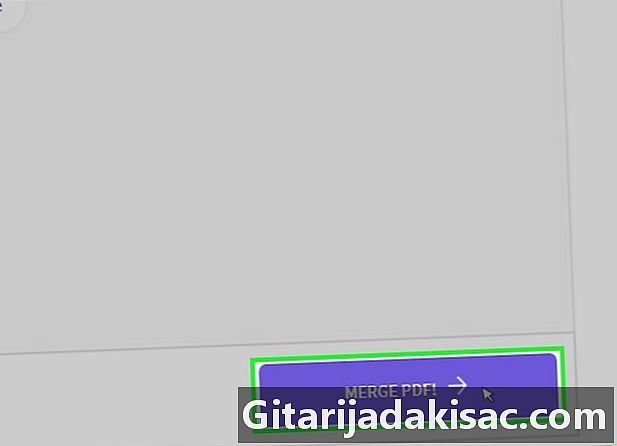
మీ PDF చేయండి. మీరు పూర్తి చేసి, లోడ్ పూర్తయినప్పుడు, మీరు చూసే ప్రాంతానికి దిగువ ఉన్న బటన్ను క్లిక్ చేయడం ద్వారా తుది PDF ని సృష్టించవచ్చు. క్రొత్త PDF ఫైల్ స్వయంచాలకంగా సృష్టించబడుతుంది మరియు డౌన్లోడ్ చేయబడుతుంది. మీరు దీన్ని మీ బ్రౌజర్ యొక్క డౌన్లోడ్ ఫోల్డర్లో కనుగొనవచ్చు.
విధానం 5 CutePDF రైటర్ ఉపయోగించి
-
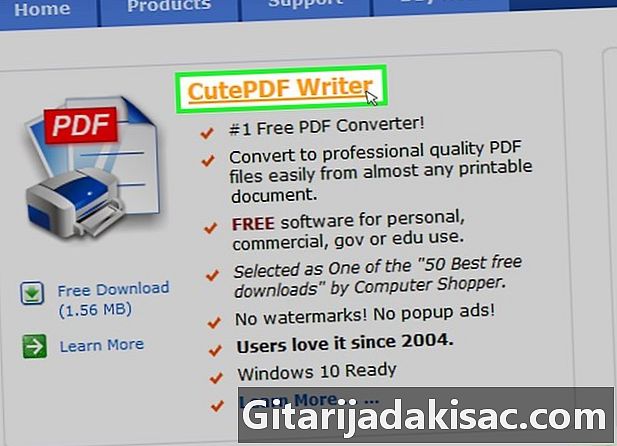
CutePDF వెబ్సైట్ను తెరవండి. CutePDF రైటర్ను ఎంచుకోండి. మీరు డౌన్లోడ్ పేజీకి మళ్ళించబడతారు. CutePDF రైటర్ ఒక ఉచిత ప్రోగ్రామ్. -
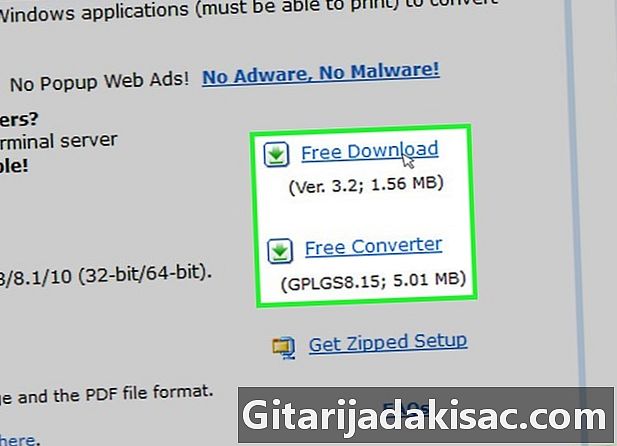
అవసరమైన ఫైళ్ళను డౌన్లోడ్ చేయండి. మీరు క్యూట్పిడిఎఫ్ ఇన్స్టాలేషన్ ఫైల్తో పాటు గోస్ట్స్క్రిప్ట్ జిపిఎల్ కన్వర్టర్ను డౌన్లోడ్ చేసుకోవాలి. సైట్ రెండు డౌన్లోడ్ లింక్లను ఇస్తుంది. -
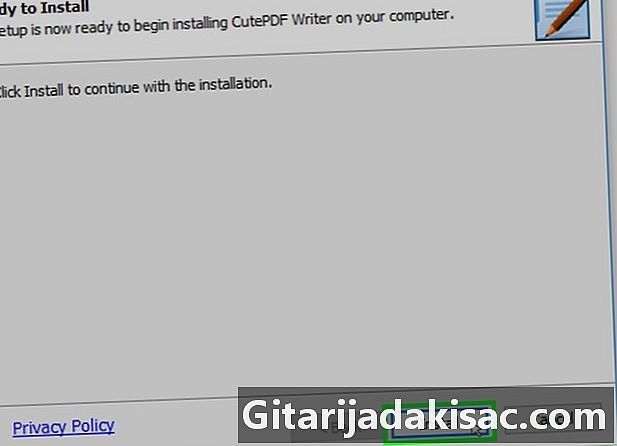
రెండు ఫైళ్ళను ఇన్స్టాల్ చేయండి. కన్వర్టర్ను ఇన్స్టాల్ చేసి, ఆపై క్యూట్పిడిఎఫ్ సాఫ్ట్వేర్ను ఇన్స్టాల్ చేయండి.ఇది మీరు తప్పక తెరవవలసిన ప్రోగ్రామ్ను ఇన్స్టాల్ చేయదు, కానీ ప్రింటర్స్ మెనులోని ప్రోగ్రామ్ల నుండి మీరు ఎంచుకోగల వర్చువల్ ప్రింటర్. -
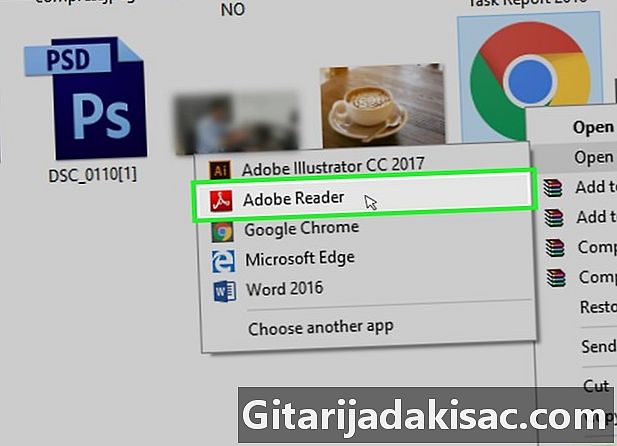
సంగ్రహించడానికి పేజీలను కలిగి ఉన్న PDF పత్రాన్ని తెరవండి. మీరు PDF లను చదివే ఏ ప్రోగ్రామ్తోనైనా తెరవవచ్చు. మెను తెరవండి ప్రింట్ మరియు మీరు సంగ్రహించదలిచిన పేజీలను ఎంచుకోండి. మీరు బహుళ పేజీలను ఎంచుకోవడానికి ఇంటర్వెల్ విభాగాన్ని ఉపయోగించవచ్చు. -
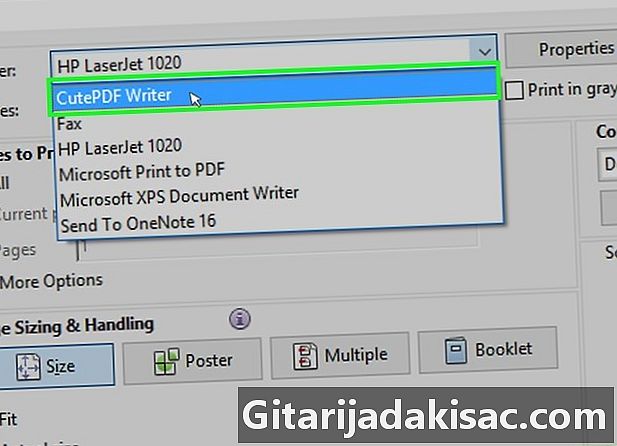
ఎంచుకోండి CutePDF అందుబాటులో ఉన్న ప్రింటర్ల జాబితాలో. ప్రతి ప్రింట్ మెనులో అందుబాటులో ఉన్న ప్రింటర్ల జాబితా ఉండాలి. CutePDF ని ఎంచుకుని, ఆపై ప్రింట్ క్లిక్ చేయండి. -
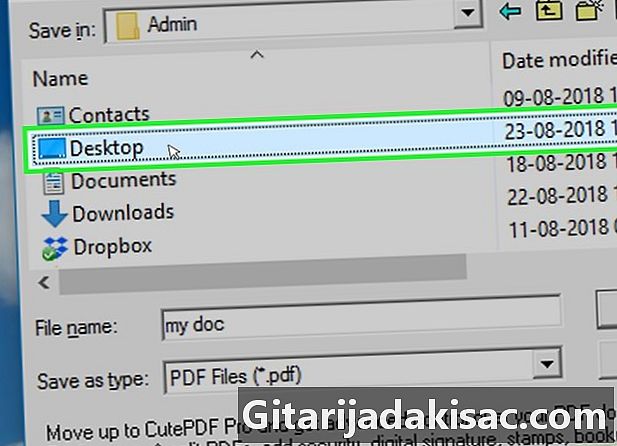
మీరు ఫైల్ను సేవ్ చేయదలిచిన స్థానాన్ని ఎంచుకోండి. క్లిక్ చేసిన తర్వాత కొన్ని సెకన్లు ప్రింట్, ఒక విండో తెరుచుకుంటుంది మరియు మీ PDF ఫైల్ యొక్క స్థానాన్ని ఎన్నుకోండి మరియు దానికి పేరు పెట్టమని అడుగుతుంది. వాస్తవానికి, CutePDF ఏదైనా ముద్రించదు, కానీ ఎంచుకున్న పేజీల నుండి క్రొత్త PDF పత్రాన్ని సృష్టిస్తుంది.
విధానం 6 PDFsam ఉపయోగించి
-
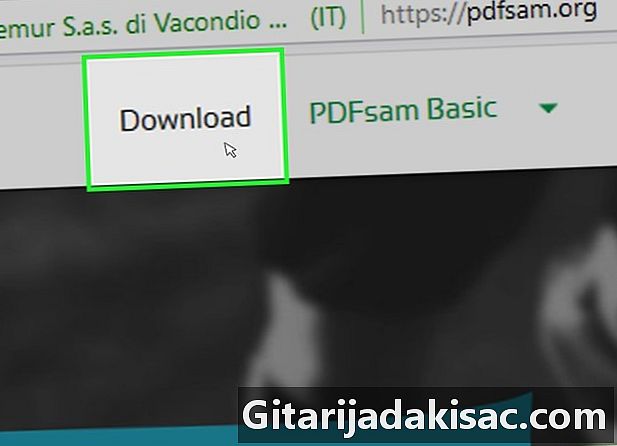
PDFsam ని డౌన్లోడ్ చేయండి PDFsam వెబ్సైట్. అధికారిక వెబ్సైట్ను సందర్శించండి మరియు మీ ఆపరేటింగ్ సిస్టమ్ కోసం PDFsam యొక్క తగిన వెర్షన్ను డౌన్లోడ్ చేయండి. -
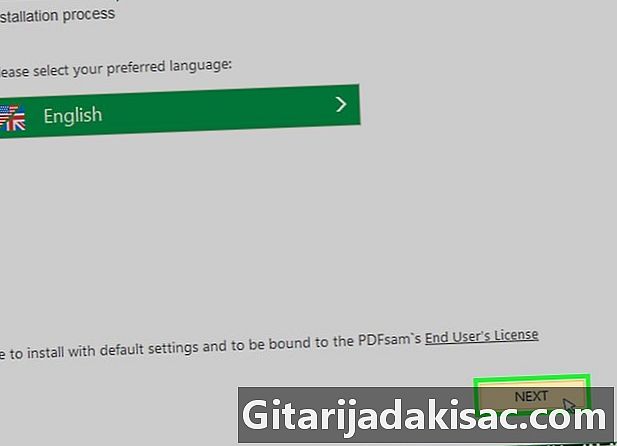
PDFsam ని ఇన్స్టాల్ చేయండి. విండోస్ మరియు మాక్ కంప్యూటర్ల కోసం ఇన్స్టాలేషన్ ఫైల్ అందుబాటులో ఉంది మరియు జావా ఇన్స్టాల్ చేయబడిన ఏదైనా సిస్టమ్కు జిప్ ఫైల్ను డౌన్లోడ్ చేసుకోవచ్చు. -
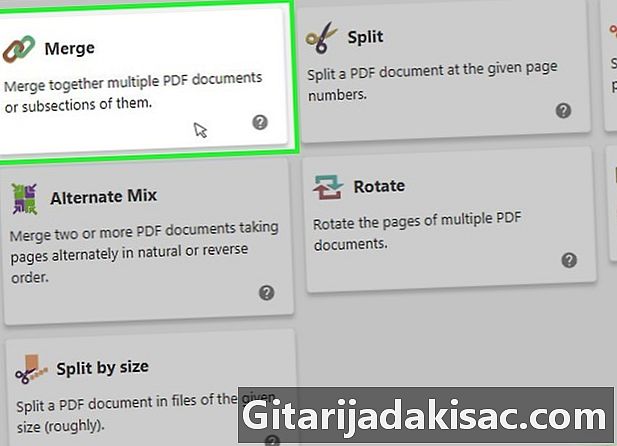
మాడ్యూల్ ఎంచుకోండి PDF ని సేకరించండి / విలీనం చేయండి. PDFsam తెరిచి మాడ్యూల్ ఎంచుకోండి PDF ని సేకరించండి / విలీనం చేయండి. -
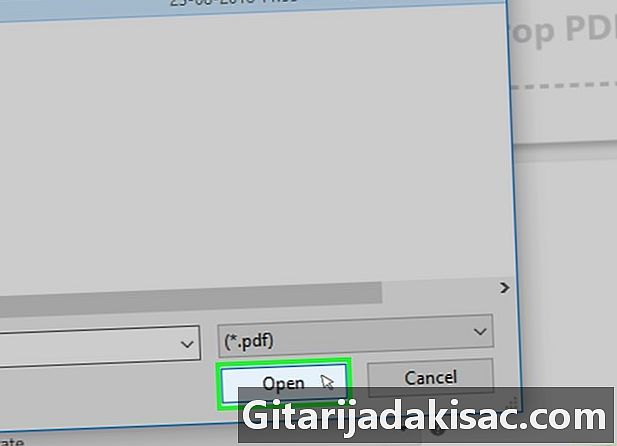
సంగ్రహించడానికి పేజీలను కలిగి ఉన్న PDF పత్రాన్ని జోడించండి. జోడించు క్లిక్ చేసి, PDFsam ఉపయోగించి పేజీలను తీయాలనుకుంటున్న PDF పత్రాన్ని ఎంచుకోండి. -
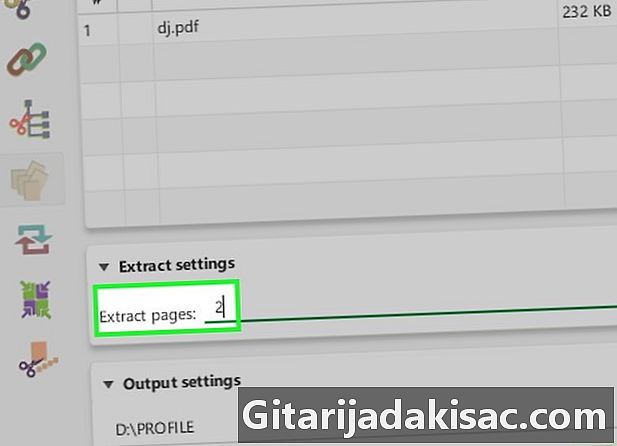
సంగ్రహించడానికి పేజీల సంఖ్యలను ఎంచుకోండి. సెల్పై డబుల్ క్లిక్ చేయండి పేజీల ఎంపిక మరియు మీరు సంగ్రహించదలిచిన పేజీలు లేదా పేజీ శ్రేణులను వ్రాయండి. మీరు చాలా వ్రాస్తే, వాటిని కామాలతో వేరు చేయాలి. -
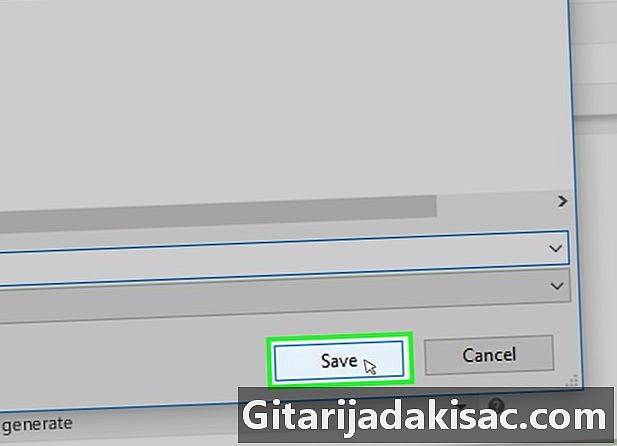
అవుట్పుట్ పత్రాన్ని కాన్ఫిగర్ చేయండి. క్రొత్త పత్రం యొక్క పేరు మరియు స్థానాన్ని కాన్ఫిగర్ చేయండి. -
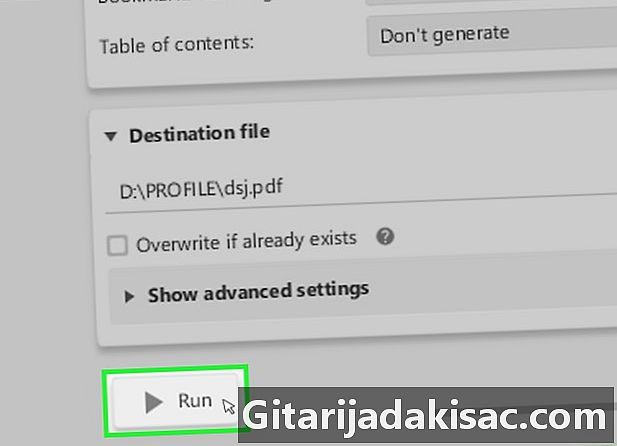
క్లిక్ చేయండి ప్రయోగ. వెలికితీత ప్రక్రియ ముగింపు గురించి మీకు తెలియజేస్తుంది.
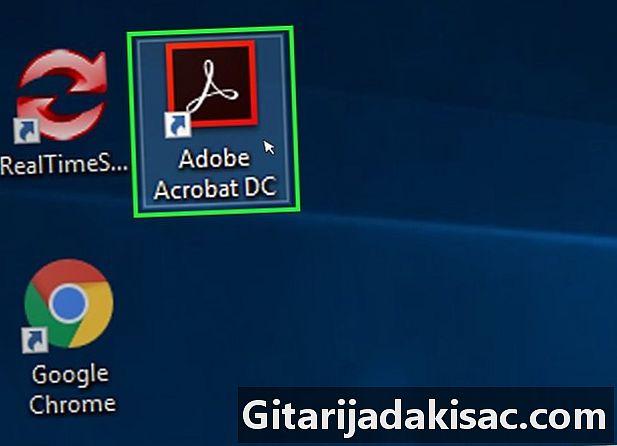
- భద్రతా ఎంపికలు పేజీలను తీయడానికి మిమ్మల్ని అనుమతించకపోతే, పై పద్ధతి పనిచేయదు. మొదట మొత్తం ఫైల్ను క్రొత్త పిడిఎఫ్లోకి ముద్రించడం ద్వారా మీరు ఈ సమస్యను పరిష్కరించవచ్చు.
- అక్రోబాట్ అనువర్తనాలు (అక్రోబాట్ రీడర్ మరియు అక్రోబాట్ ప్రో) PDF ముద్రణను నిషేధించాయి. అడోబాట్ ప్రో మాత్రమే పేజీ వెలికితీతను అనుమతిస్తుంది, కానీ అక్రోబాట్ రీడర్ సంగ్రహించదు లేదా ముద్రించదు.